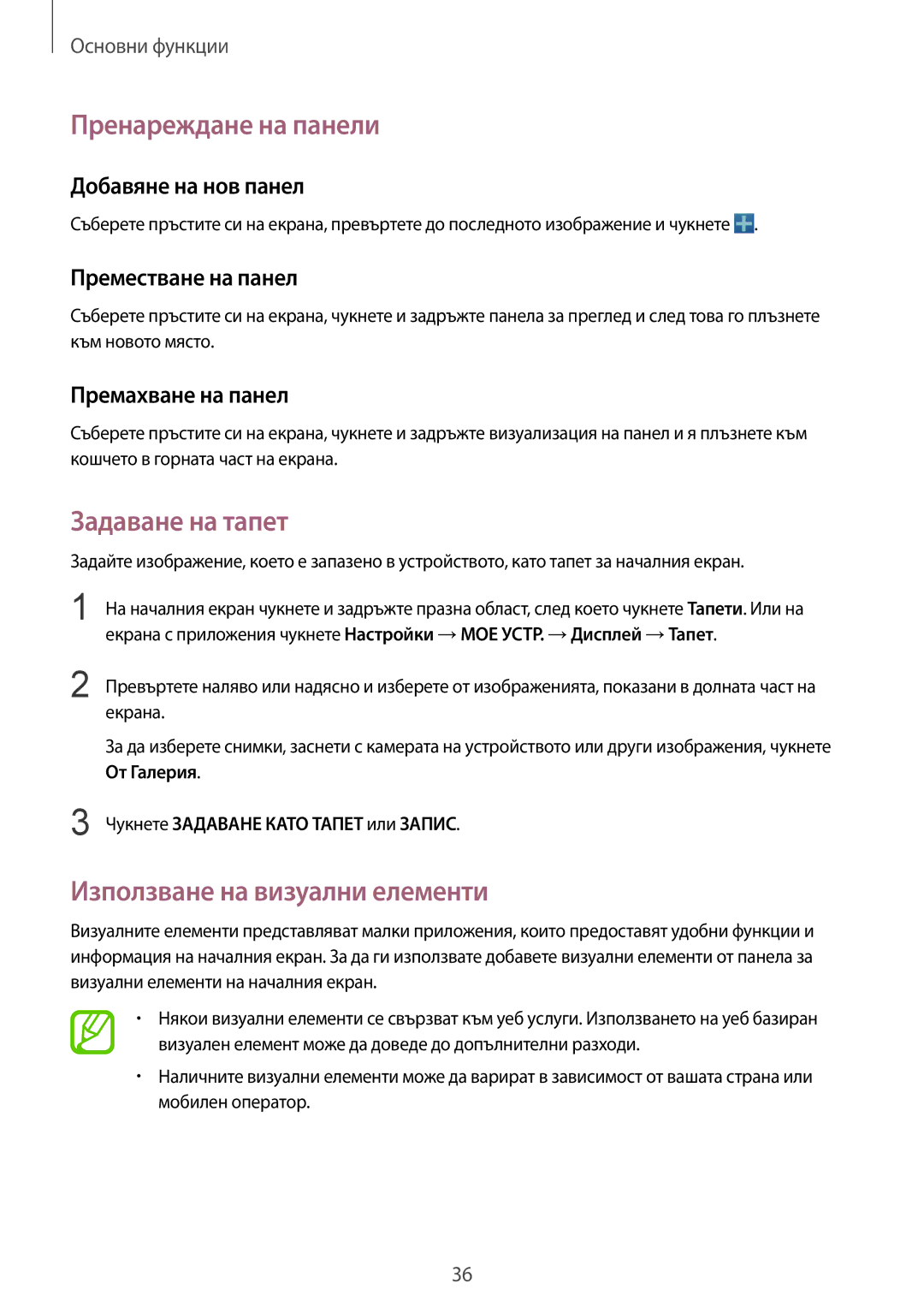Основни функции
Пренареждане на панели
Добавяне на нов панел
Съберете пръстите си на екрана, превъртете до последното изображение и чукнете ![]() .
.
Преместване на панел
Съберете пръстите си на екрана, чукнете и задръжте панела за преглед и след това го плъзнете към новото място.
Премахване на панел
Съберете пръстите си на екрана, чукнете и задръжте визуализация на панел и я плъзнете към кошчето в горната част на екрана.
Задаване на тапет
Задайте изображение, което е запазено в устройството, като тапет за началния екран.
1 На началния екран чукнете и задръжте празна област, след което чукнете Тапети. Или на екрана с приложения чукнете Настройки →МОЕ УСТР. →Дисплей →Тапет.
2
3
Превъртете наляво или надясно и изберете от изображенията, показани в долната част на екрана.
За да изберете снимки, заснети с камерата на устройството или други изображения, чукнете От Галерия.
Чукнете ЗАДАВАНЕ КАТО ТАПЕТ или ЗАПИС.
Използване на визуални елементи
Визуалните елементи представляват малки приложения, които предоставят удобни функции и информация на началния екран. За да ги използвате добавете визуални елементи от панела за визуални елементи на началния екран.
•Някои визуални елементи се свързват към уеб услуги. Използването на уеб базиран визуален елемент може да доведе до допълнителни разходи.
•Наличните визуални елементи може да варират в зависимост от вашата страна или мобилен оператор.
36